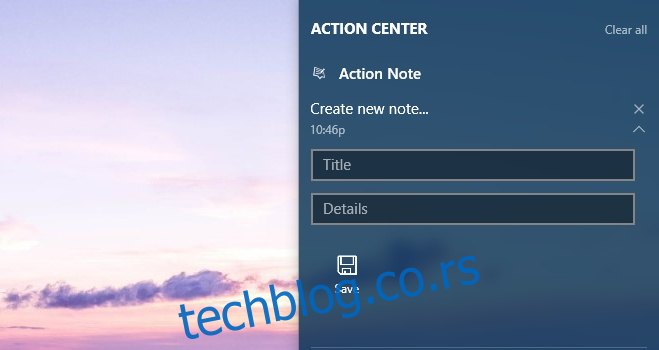Акциони центар има дугмад за брза подешавања од којих је једно за „Белешке“. Ако кликнете на ово дугме, отвара се ОнеНоте и можете да запишете кратку белешку. Иако је ОнеНоте производ компаније Мицрософт, он се не интегрише тако добро у Виндовс 10. Ацтион Ноте са друге стране се изузетно добро интегрише. То је бесплатна апликација за узимање белешки доступна у Виндовс продавници која вам омогућава да креирате белешке из Акционог центра и да их закачите у мени Старт колико желите.
Ацтион Ноте је апликација за бележење богата функцијама. Можете да диктирате белешку, да јој додате слике, да је категоризујете и још много тога. Апликација има две значајне карактеристике; подржава брзе акције у Акционом центру. Можете отворити Акциони центар и креирати белешку директно одатле и сачувати је.
Инсталирајте Ацтион Ноте и отворите Акциони центар. Кликните на дугме Напомена и бићете упитани коју апликацију за белешке желите да користите; ОнеНоте или Ацтион Ноте. Изаберите „Ацтион Ноте“ и дугме ће увек покренути ову апликацију када кликнете на њу.
Да бисте креирали белешке из Акционог центра, отворите га. На самом врху Акционог центра видећете наведену „Напомену о акцији“. Кликните да бисте је проширили и унесите наслов белешке праћен описом. Обавезно кликните на дугме за чување када завршите. Све белешке креиране из Акционог центра се чувају у подразумеваној категорији боја.
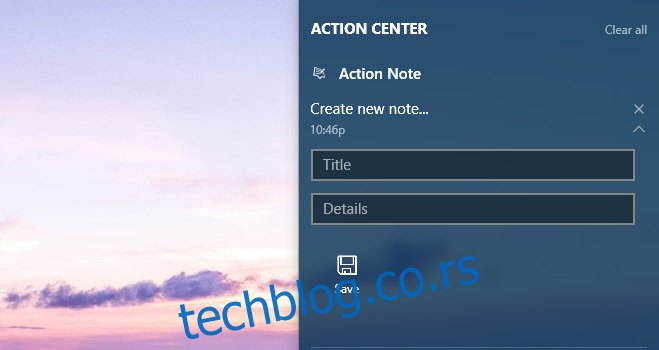
Када креирате белешке из апликације, имате опцију да додате слику у белешку. Да бисте додали слику, кликните на икону спајалице на дну. Да бисте закачили белешку у Старт мени, кликните на икону игле за палац. Ацтион Ноте ће потврдити да ли желите да закачите белешку у Старт мени.
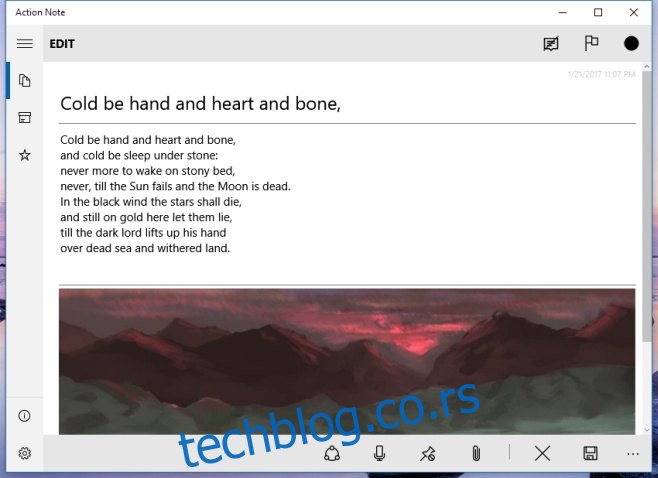
Плочице за белешке које креира Ацтион Ноте ће приказати наслов белешке и једну слику додату на плочицу. Плочице могу бити мале, средње или широке. Можете да закачите више белешки у мени Старт.
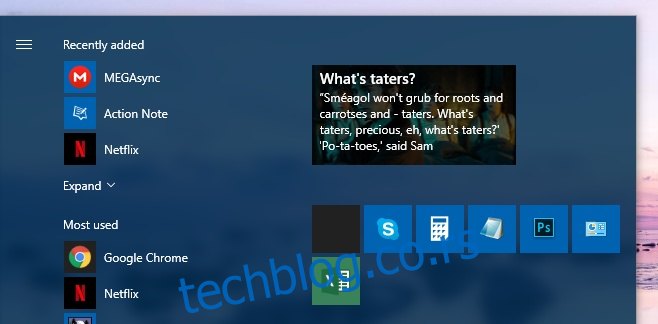
Да бисте променили подразумевану категорију белешке, идите на подешавања Ацтион Ноте. Поред промене подразумеване категорије, можете да изаберете тип живе плочице коју додаје у Старт мени и да прилагодите поља за брзе белешке која се појављују у Акционом центру.
Изненађујуће је да више апликација не подржава Виндовс 10 као Ацтион Ноте. Чак се ни ОнеНоте не приближава.
Инсталирајте Ацтион Ноте из Мицрософт Виндовс продавнице